Как использовать СЧЕТЕСЛИ функции в Microsoft Excel 2010
В этой статье мы узнаем, как и где можно использовать функцию Countif в Microsoft Excel.
Рассмотрим сценарий, в котором мы должны подсчитывать данные на основе определенных критериев в нескольких столбцах.
Возьмем пример:
-
В столбце A есть данные, такие как Pen, Pencil и т. Д.
-
Регионы указаны в столбце B: E, т.е. север, восток, запад, юг, как показано на рисунке ниже.
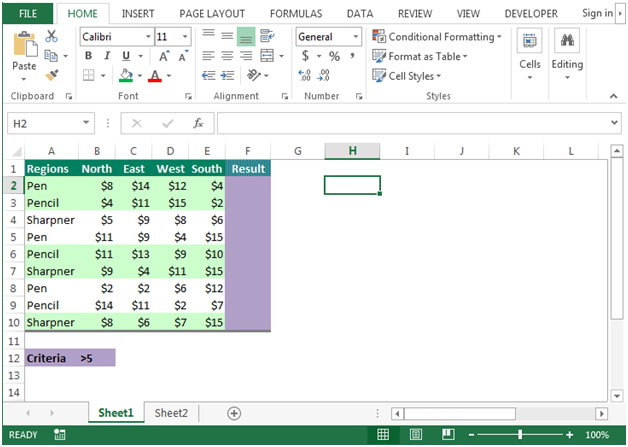
Нам нужно подсчитать данные на основе одного критерия в нескольких столбцах *.
Критерий состоит в том, чтобы подсчитать предмет, который стоит более 5 долларов. В ячейке F2 нам нужно подсчитать количество предметов, стоимость которых превышает 5 долларов.
Чтобы получить результат, формула в ячейке F2 будет = СЧЁТЕСЛИ (B2: E2, «> 5») *.
-
Скопируйте формулу в ячейки F3: F10.
-
Вот как будет выглядеть наш результат —
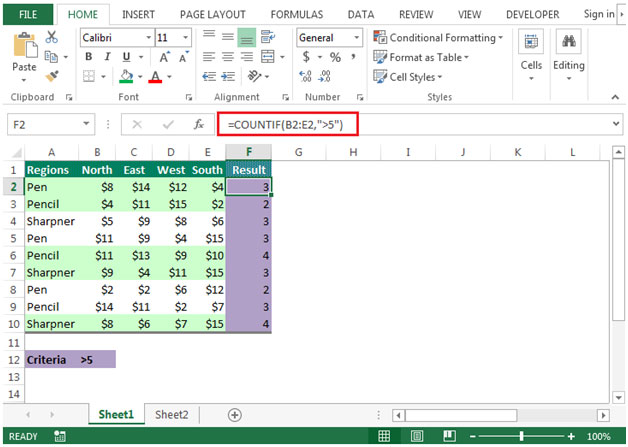
Countif: подсчитывает количество ячеек в диапазоне, удовлетворяющих заданному условию.
Синтаксис = СЧЁТЕСЛИ (диапазон, критерии)
Возьмем другой пример:
-
Теперь мы хотим узнать, сколько канцелярских принадлежностей стоит ровно 5 долларов
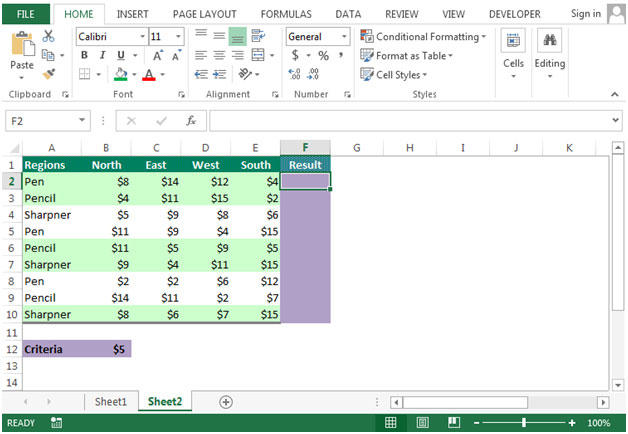
-
Для расчета количества предметов стоимостью 5 долларов мы будем использовать функцию Countif
Мы введем формулу в ячейку F2 = СЧЁТЕСЛИ (B2: E2,5)
-
Получим желаемый результат ниже
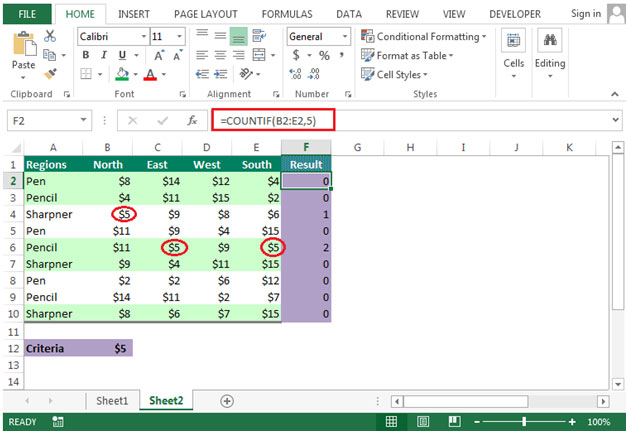
-
Скопируйте формулу из ячейки F2 в диапазон F3: F10.
-
В результате мы получаем 3, т.е. точилка и карандаши стоят 5 долларов.